win11关闭开始菜单推荐项的方法 win11如何关闭开始菜单推荐项
更新时间:2023-08-22 11:52:47作者:xiaoliu
win11关闭开始菜单推荐项的方法,Win11是微软最新发布的操作系统,它带来了许多令人兴奋的新功能和改进,对于一些用户来说,开始菜单中的推荐项可能会显得有些烦人。这些推荐项可能包括最近使用的应用程序、新闻和其他内容,它们往往会占据开始菜单上方的一大块空间。幸运的是Win11提供了关闭开始菜单推荐项的方法,让用户可以根据自己的需求来自定义开始菜单的显示内容。接下来我们将介绍如何在Win11中关闭开始菜单的推荐项,以帮助您更好地使用这个新操作系统。
具体方法如下:
1、点击桌面中的开始按钮。
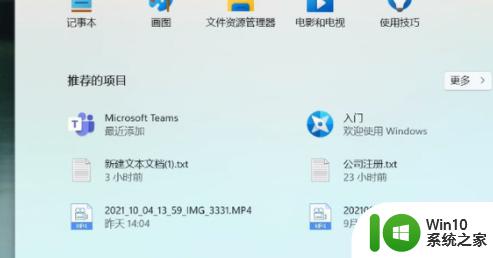
2、如图所示,推荐的项目有很多。

3、想要关闭,就点击【设置】。
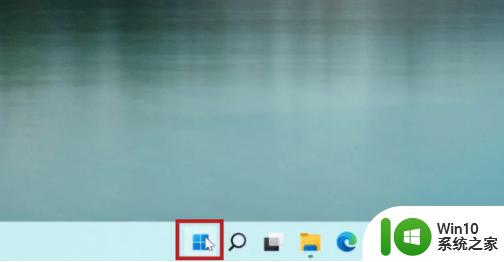
4、点击进入【个性化】。
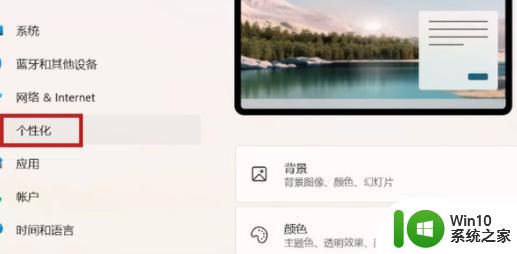
5、也可以在桌面直接右键空白处,点击【个性化】。
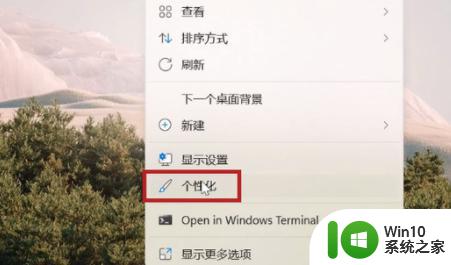
6、在个性化中,把这三个都关掉。
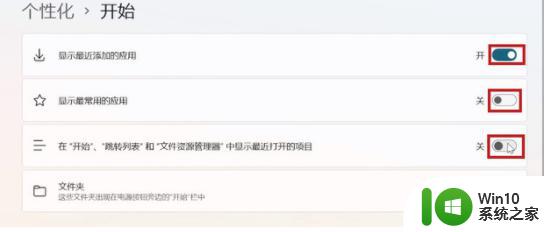
7、如图所示,这样就把开始菜单中的推荐的项目给关闭了。
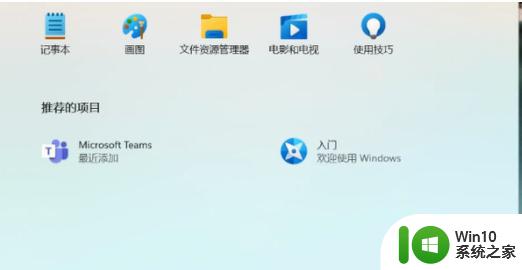
以上是关闭Win11开始菜单推荐项的方法的全部内容,如果您遇到类似情况,可以按照此方式进行解决。
win11关闭开始菜单推荐项的方法 win11如何关闭开始菜单推荐项相关教程
- 关闭win11开始菜单推荐的项目 如何关闭Win11推荐的项目
- Win11系统如何开启或禁用开始菜单上的推荐列表项目 Win11系统如何关闭开始菜单上的推荐应用
- win11 开始 推荐的项目 Win11推荐项目如何关闭
- win11如何让开始菜单不显示推荐项目 win11不显示推荐的项目怎么设置
- win11推荐的项目如何关闭 win11如何关闭系统推荐的项目
- win11关闭推荐的项目的方法 win11怎么关闭推荐项目
- win11系统怎样取消推荐的项目 win11如何关闭系统推荐的项目
- win11怎么取消推荐的项目 windows11推荐的项目如何关闭
- 把Win11开始菜单变大的方法 Win11开始菜单如何变大
- win11推荐面板怎么关闭 win11关闭推荐面板的方法
- win11开始菜单自动缩回 Win11开始菜单变大的方法
- win11修改开始菜单的方法 win11开始菜单怎么自定义
- win11系统启动explorer.exe无响应怎么解决 Win11系统启动时explorer.exe停止工作如何处理
- win11显卡控制面板不见了如何找回 win11显卡控制面板丢失怎么办
- win11安卓子系统更新到1.8.32836.0版本 可以调用gpu独立显卡 Win11安卓子系统1.8.32836.0版本GPU独立显卡支持
- Win11电脑中服务器时间与本地时间不一致如何处理 Win11电脑服务器时间与本地时间不同怎么办
win11系统教程推荐
- 1 win11安卓子系统更新到1.8.32836.0版本 可以调用gpu独立显卡 Win11安卓子系统1.8.32836.0版本GPU独立显卡支持
- 2 Win11电脑中服务器时间与本地时间不一致如何处理 Win11电脑服务器时间与本地时间不同怎么办
- 3 win11系统禁用笔记本自带键盘的有效方法 如何在win11系统下禁用笔记本自带键盘
- 4 升级Win11 22000.588时提示“不满足系统要求”如何解决 Win11 22000.588系统要求不满足怎么办
- 5 预览体验计划win11更新不了如何解决 Win11更新失败怎么办
- 6 Win11系统蓝屏显示你的电脑遇到问题需要重新启动如何解决 Win11系统蓝屏显示如何定位和解决问题
- 7 win11自动修复提示无法修复你的电脑srttrail.txt如何解决 Win11自动修复提示srttrail.txt无法修复解决方法
- 8 开启tpm还是显示不支持win11系统如何解决 如何在不支持Win11系统的设备上开启TPM功能
- 9 华硕笔记本升级win11错误代码0xC1900101或0x80070002的解决方法 华硕笔记本win11升级失败解决方法
- 10 win11玩游戏老是弹出输入法解决方法 Win11玩游戏输入法弹出怎么办
win11系统推荐
- 1 win11系统下载纯净版iso镜像文件
- 2 windows11正式版安装包下载地址v2023.10
- 3 windows11中文版下载地址v2023.08
- 4 win11预览版2023.08中文iso镜像下载v2023.08
- 5 windows11 2023.07 beta版iso镜像下载v2023.07
- 6 windows11 2023.06正式版iso镜像下载v2023.06
- 7 win11安卓子系统Windows Subsystem For Android离线下载
- 8 游戏专用Ghost win11 64位智能装机版
- 9 中关村win11 64位中文版镜像
- 10 戴尔笔记本专用win11 64位 最新官方版